Die Anpassung von Farben und Kontrasten in Fotos ist ein zentraler Teil der Bildbearbeitung. Mit der Funktion der Kamerakalibrierung in Lightroom öffnest du die Tür zu beeindruckenden visuellen Ergebnissen. Diese Anleitung zeigt dir, wie du mithilfe der Kamerakalibrierung und einiger weiterer Tricks deiner Bildbearbeitung den letzten Schliff geben kannst.
Wichtigste Erkenntnisse
- Die Kamerakalibrierung bietet umfangreiche Möglichkeiten zur Farbkorrektur.
- Der „Orange in Teer“-Look ist ein beliebtes Beispiel, das leicht reproduzierbar ist.
- Sättigung, Helligkeit und Gradationskurven ändern den visuellen Eindruck eines Bildes erheblich.
Schritt-für-Schritt-Anleitung
Um dir das Wissen und die Werkzeuge an die Hand zu geben, um beeindruckende Looks zu kreieren, folgt hier eine detaillierte Schritt-für-Schritt-Anleitung.
Schritt 1: Bildauswahl und Belichtungsanpassung
Öffne ein Bild, das du bearbeiten möchtest. Du kannst beispielsweise ein Porträt oder eine Landschaft verwenden. Beginne damit, die Belichtung des Bildes anzupassen. Schaue dir die Belichtungskontrolle genau an und schraube den Wert auf etwa -0,8 herunter, wenn das Bild überbelichtet ist. Dies verschafft dir eine bessere Grundlage für die folgenden Anpassungen.
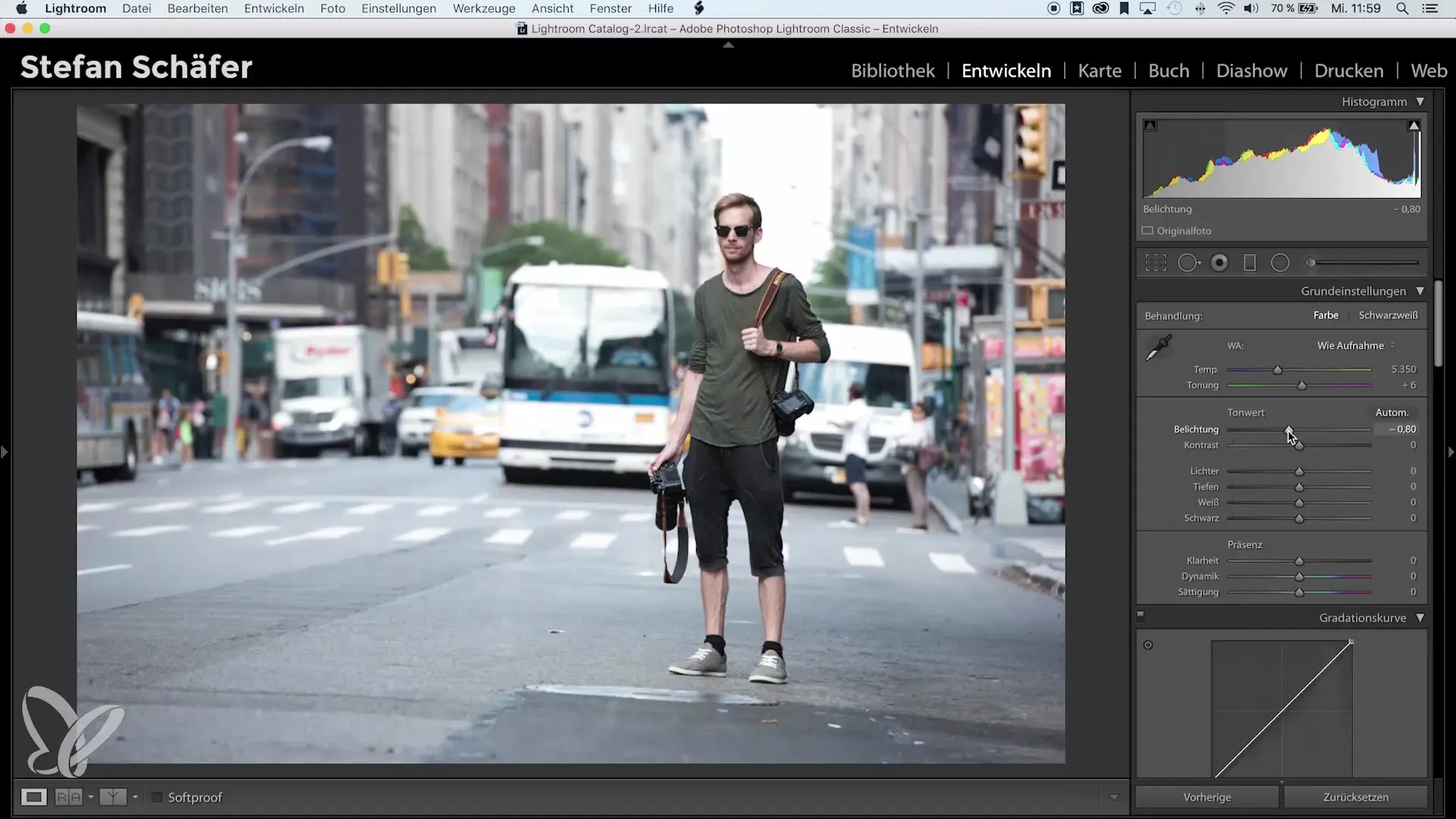
Schritt 2: Zugang zur Kamerakalibrierung
Scrolle in der rechten Seitenleiste von Lightroom bis zum Abschnitt „Kamerakalibrierung“. Hier kannst du die Farbwerte für die drei Hauptkanäle – Rot, Grün und Blau – anpassen. Diese Anpassungen wirken sich stark auf den Farbton und damit auf den Gesamteindruck deines Bildes aus.
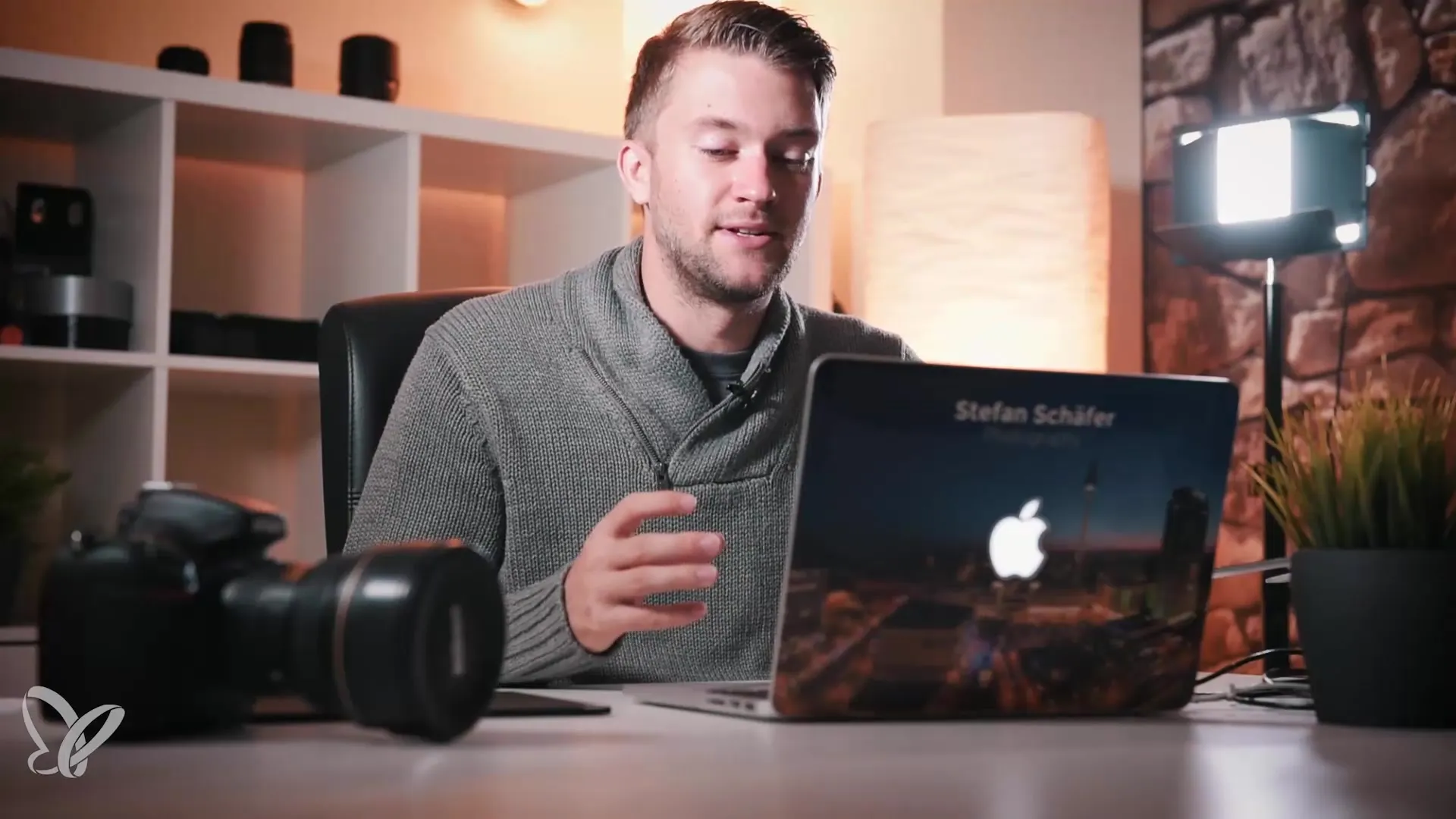
Schritt 3: Farbverschiebungen vornehmen
Beginne nun mit der Anpassung der Farbwerte. Schiebe den Farbton des Rot-Kanals nach links, um eine Verschiebung in Richtung Cyan zu erstellen. Dadurch erhält das Bild eine erfrischende kühle Note. Beobachte, wie sich die Bildfarben verhalten, während du den Regler bewegst.
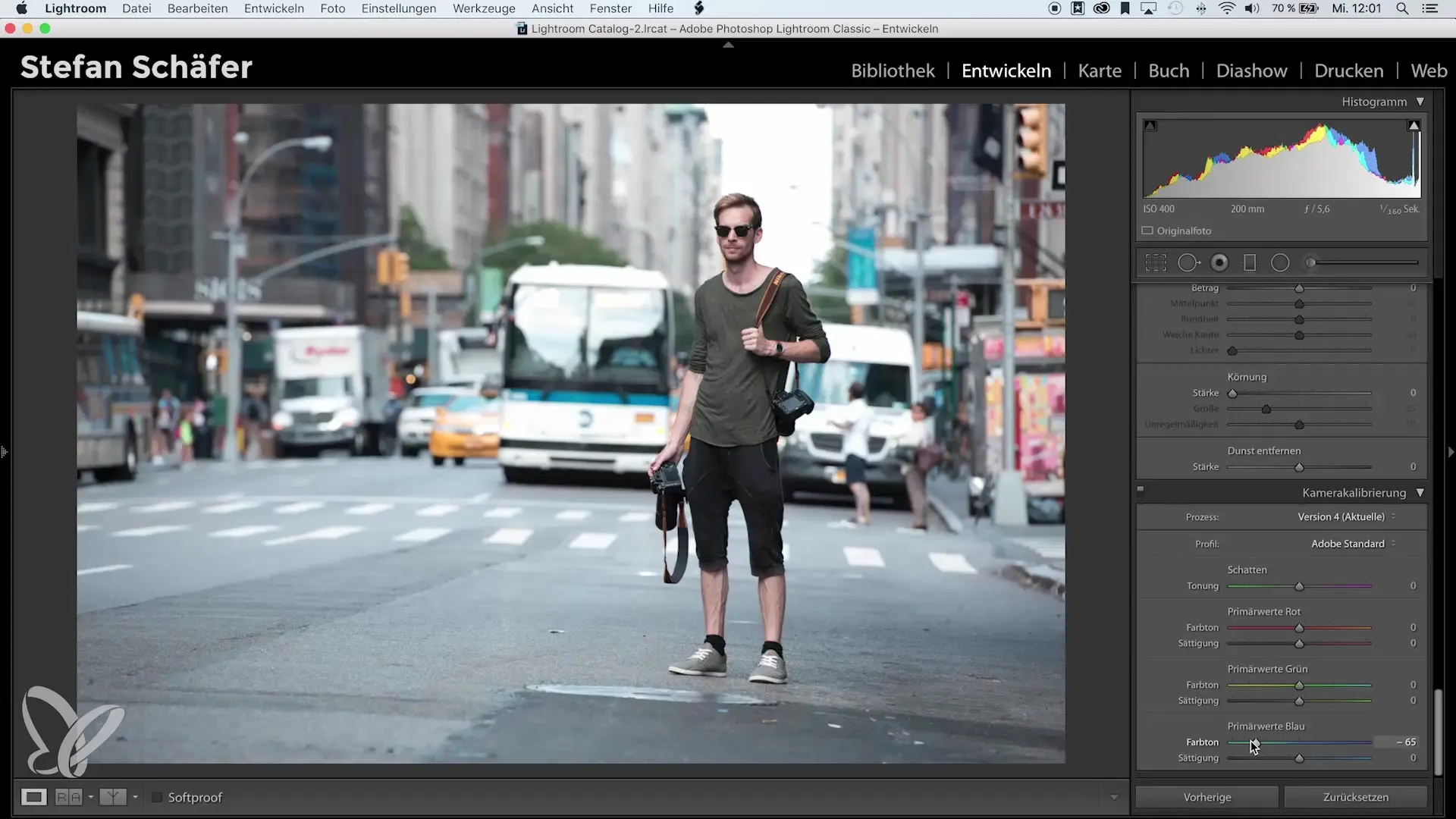
Schritt 4: Grün und Blau justieren
Gehe nun zum Grün-Kanal und schiebe den Farbton des Grüns nach rechts. Dies verstärkt die Blautöne im Bild. Auch den Rot-Kanal kannst du nach rechts schieben, um die Orangetöne zu intensivieren. Achte darauf, dass die Komplementärfarben Orange und Blau gut miteinander harmonieren, was die Stimmung des Bildes hebt.
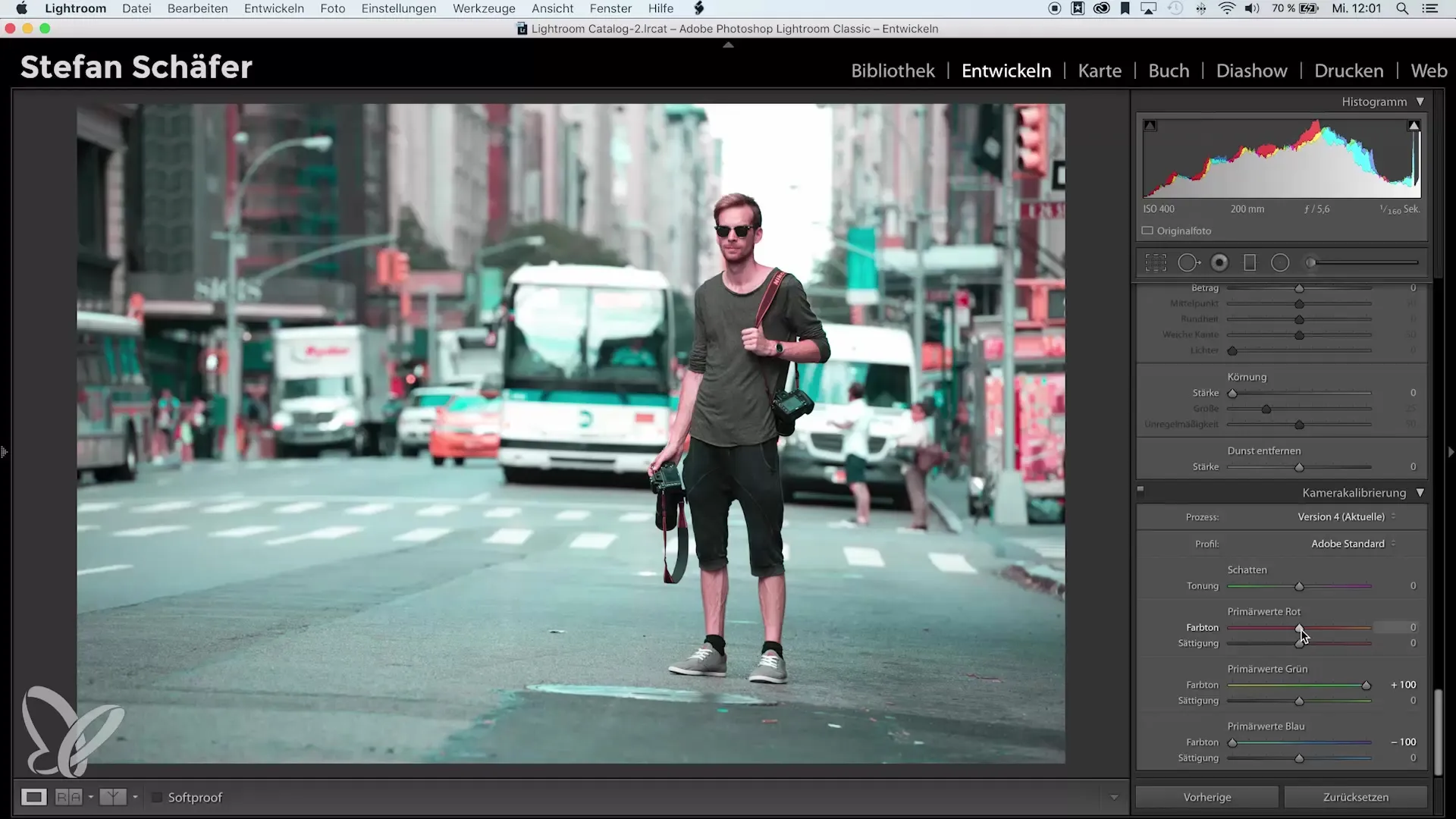
Schritt 5: Farbsättigung anpassen
Nächster Schritt ist die Anpassung der Sättigung. Reduziere die Sättigung der blauen Farbtöne um etwa -20, um die Dominanz des Blau etwas zu nehmen. Stimmt die Sättigung nicht, wirkt das Bild schnell überladen. Je nach Stimmung kannst du auch bei den anderen Farben Anpassungen vornehmen.
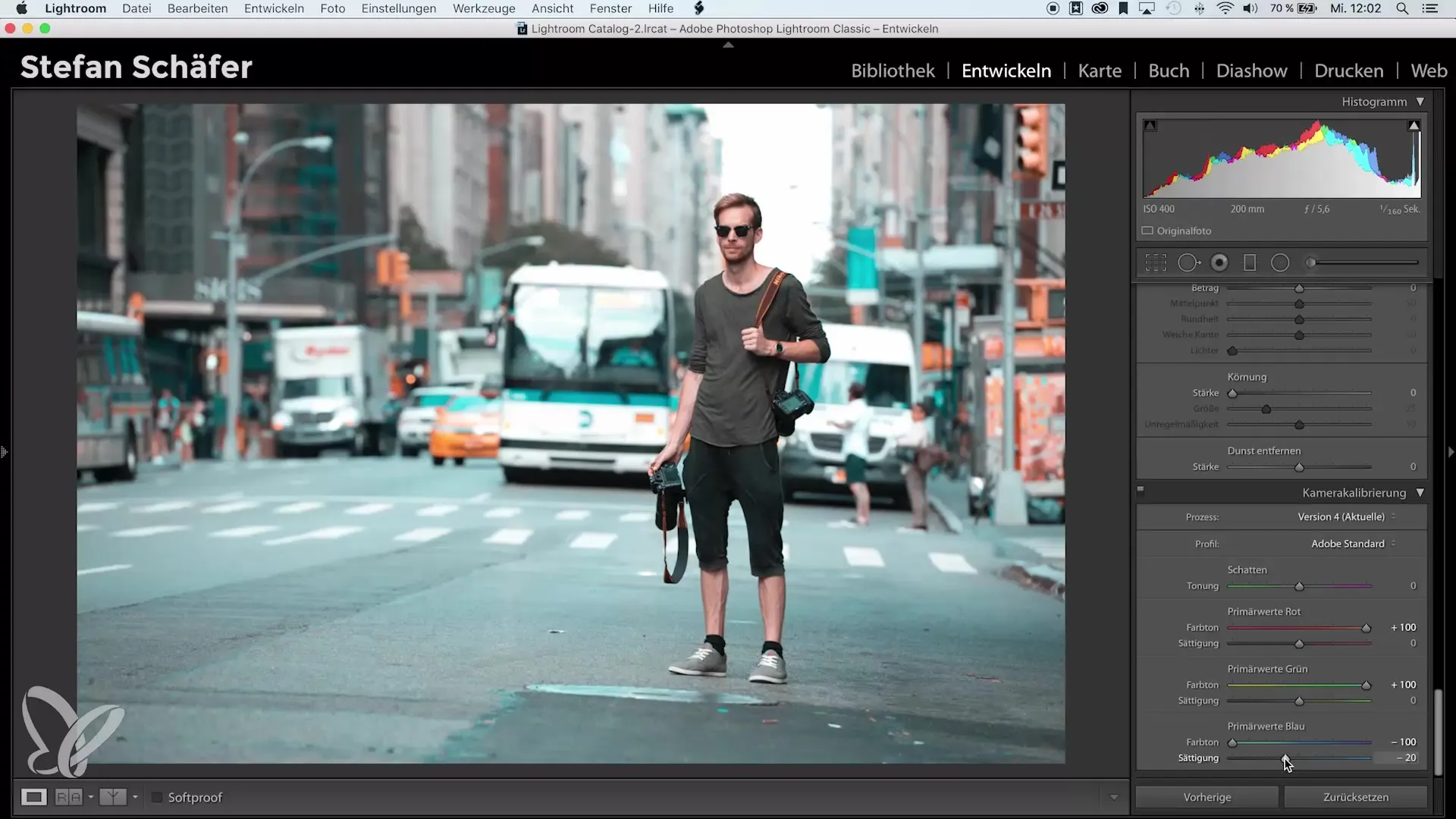
Schritt 6: Nutzung der HSL-Tabelle
Nachdem die Grundanpassungen vorgenommen wurden, kannst du die HSL-Tabelle (Farbton, Sättigung, Luminanz) aufrufen. Hier hast du eine noch genauere Kontrolle über die einzelnen Farbtöne. Du kannst beispielsweise das Orange leicht in Richtung Gelb verschieben oder die helleren Töne von Blau anpassen, um das Gesamtbild weiter zu verfeinern.
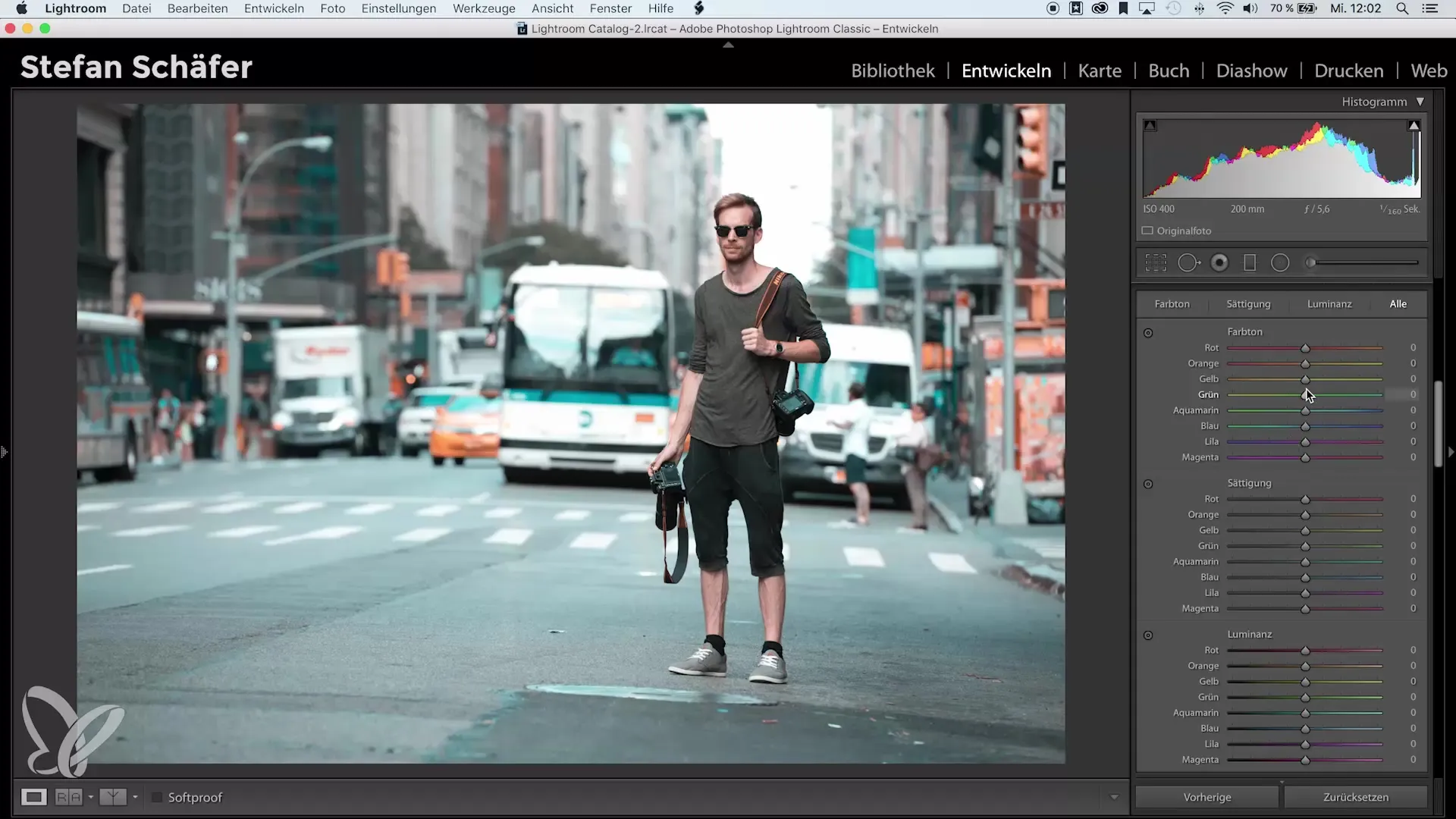
Schritt 7: Gradationskurve für den Matteffekt
Um einen „Matteffekt“ zu schaffen, öffne die Gradationskurve. Hebe die Schwarzwerte leicht an, senke die Schatten und hell die Lichter auf. Über die Gradationskurve kannst du tolle visuelle Akzente setzen und das Bild noch interessanter gestalten.
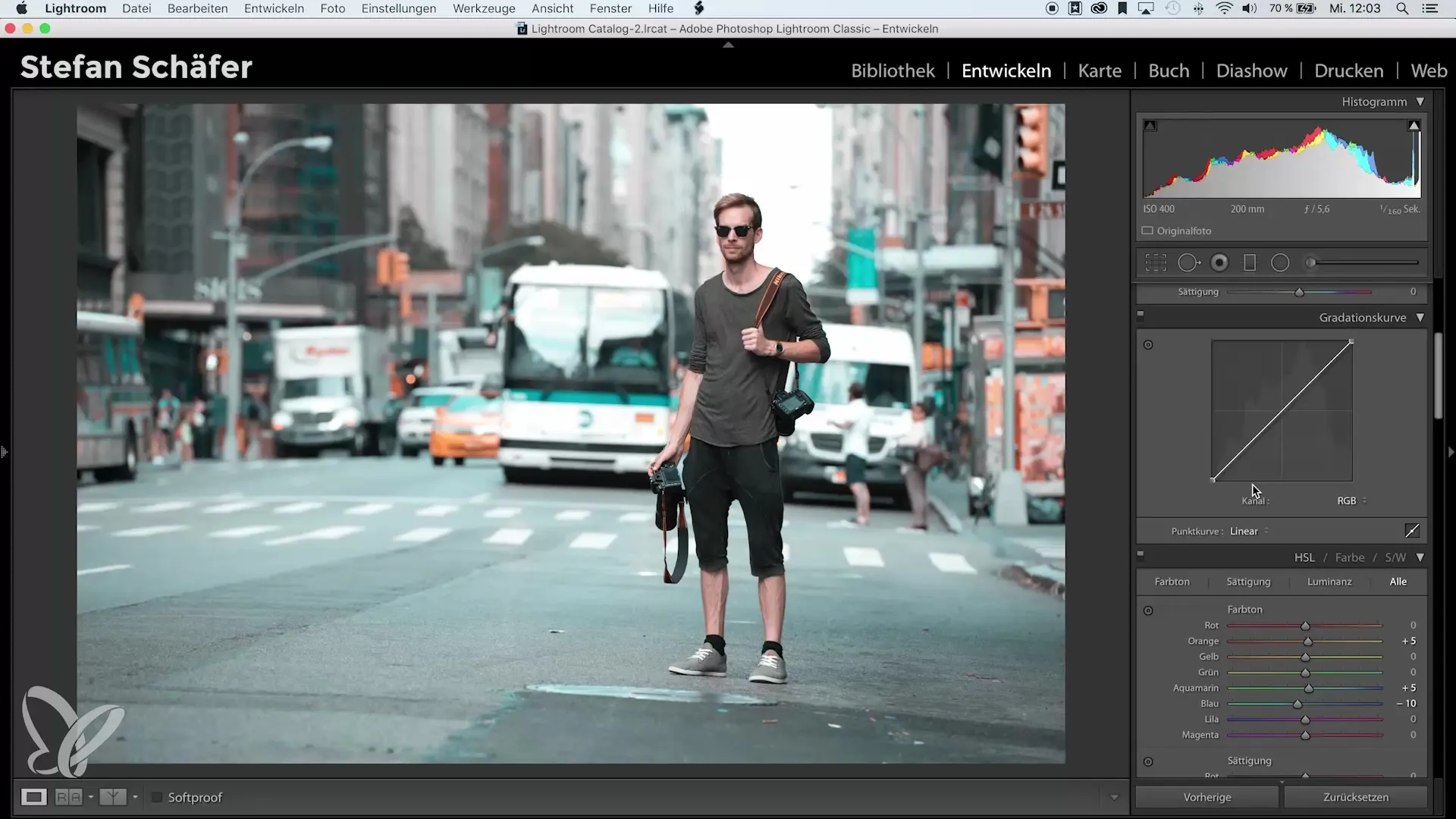
Schritt 8: Schärfen und Vignettierung
Bevor du mit dem finalen Look zufrieden bist, schärfe das Bild mit einem Standardwert von 80. Nutze dabei die Alt-Taste, um sicherzustellen, dass nur die Ränder geschärft werden. Um das Bild abzurunden, füge eine Vignette hinzu. Stelle den Wert auf etwa -20 ein, um den Fokus zum Hauptmotiv zu lenken.
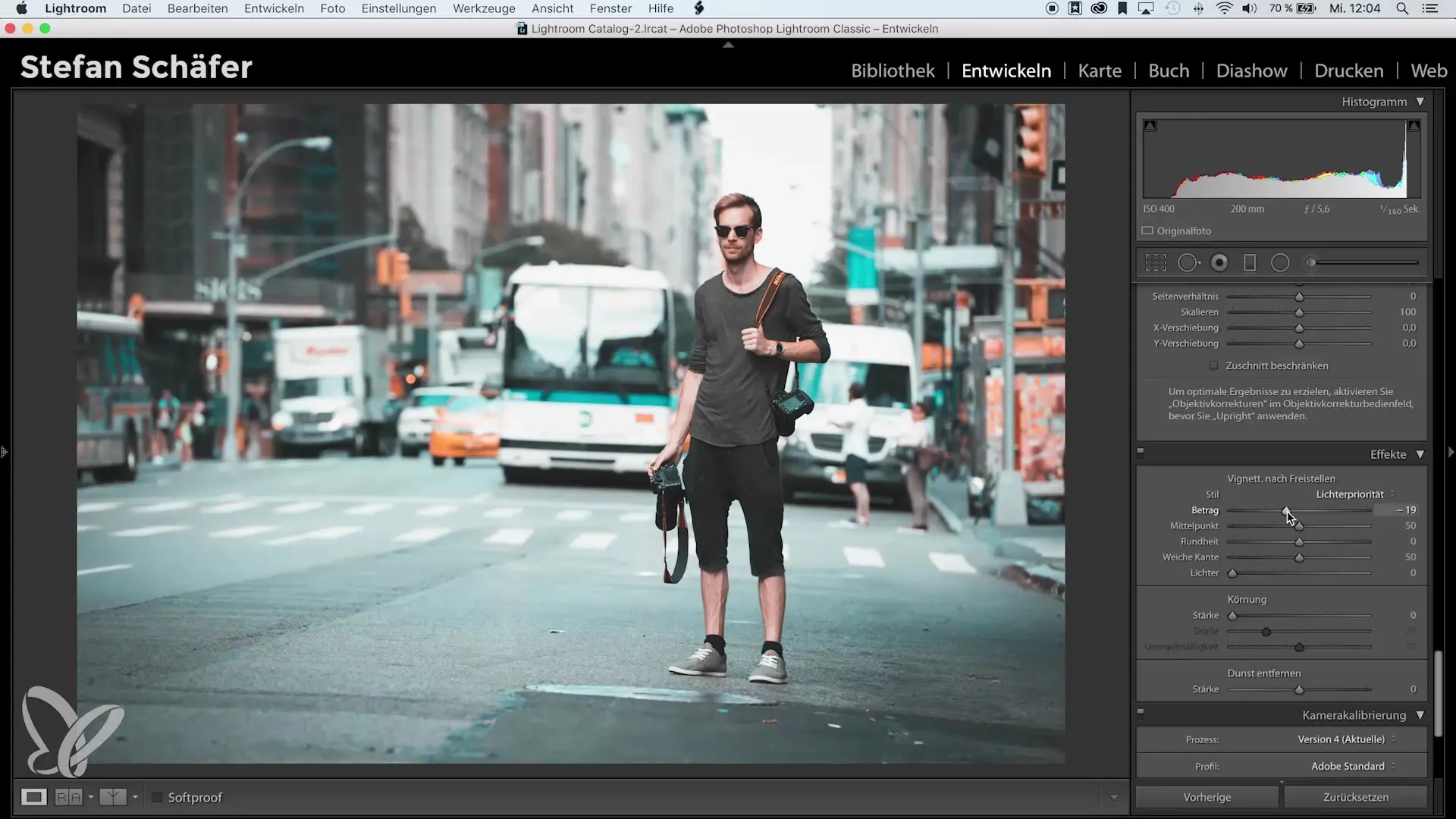
Schritt 9: Vorher-Nachher-Vergleich
Schau dir dein Bild im Vorher-Nachher-Vergleich an. Überprüfe, ob der Look deinen Vorstellungen entspricht. Ein Bild ohne spezielle Bearbeitung kann oft viel weniger eindrucksvoll wirken als eines mit dem neu kreierten Look.
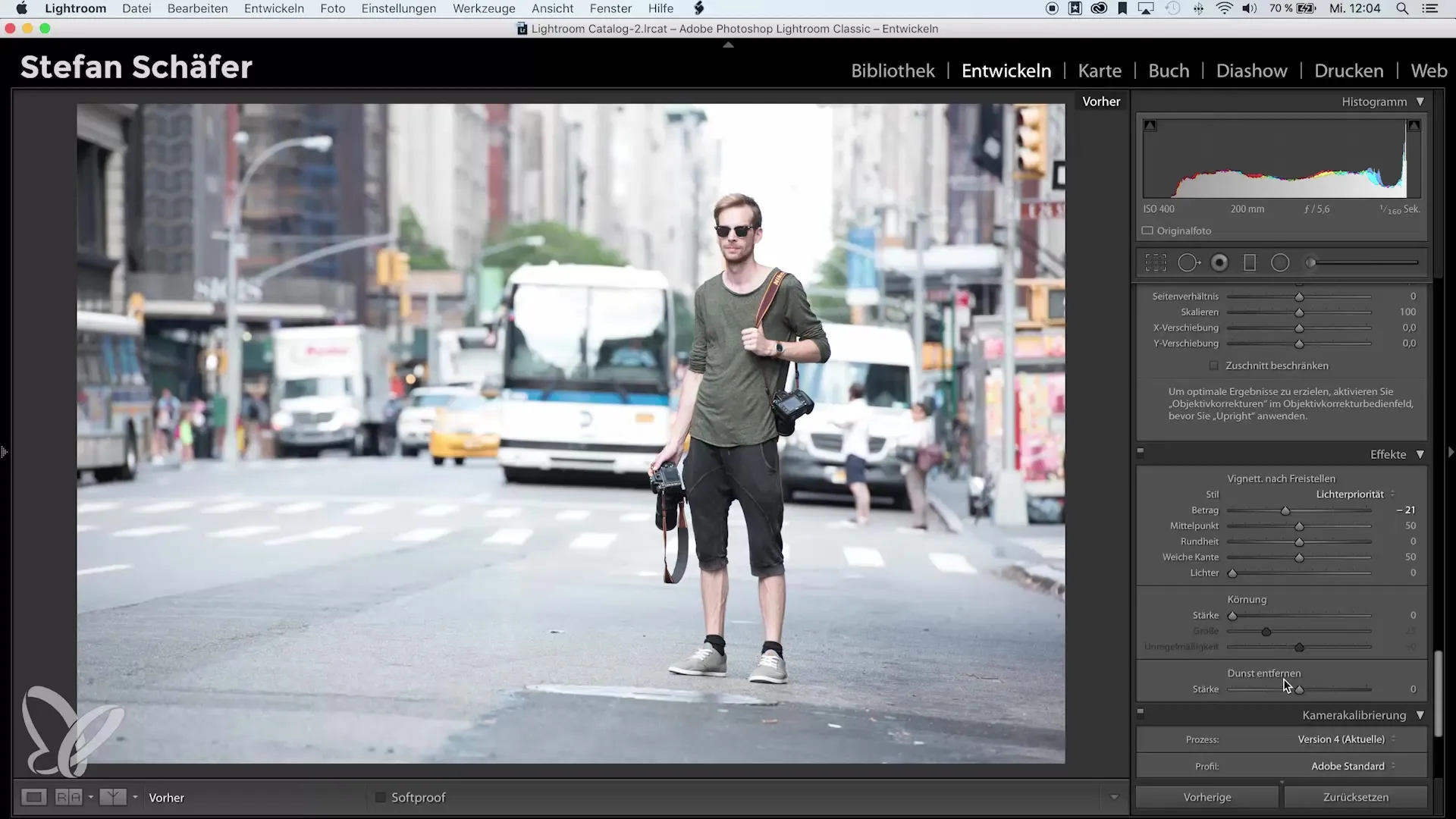
Zusammenfassung – Kamerakalibrierung in Lightroom: So kreierst du beeindruckende Looks
Zusammenfassend lässt sich sagen, dass du mit den richtigen Einstellungen der Kamerakalibrierung, der Anpassung von Sättigung und Helligkeit sowie der Nutzung der Gradationskurven einen markanten Look erzeugen kannst. Nutze diese Anleitung, um kreativ mit deinen Bildern zu arbeiten und deinen persönlichen Stil zu finden.
Häufig gestellte Fragen
Was ist Kamerakalibrierung in Lightroom?Kamerakalibrierung ermöglicht es dir, die Farbwerte für die Kanäle in Lightroom anzupassen, um den Look deines Bildes zu optimieren.
Wie kann ich die Farbtöne ändern?Du kannst die Farbwerte in der Kamerakalibrierung und der HSL-Tabelle anpassen, um die Farbtöne individuell zu gestalten.
Was ist der Matteffekt?Der Matteffekt wird erzeugt, indem die Schwarzwerte in der Gradationskurve angehoben und die Lichter reduziert werden.


